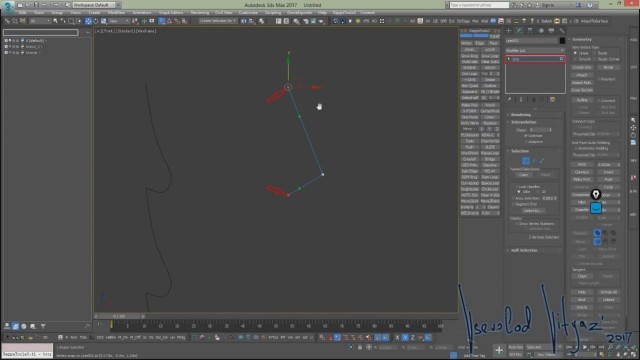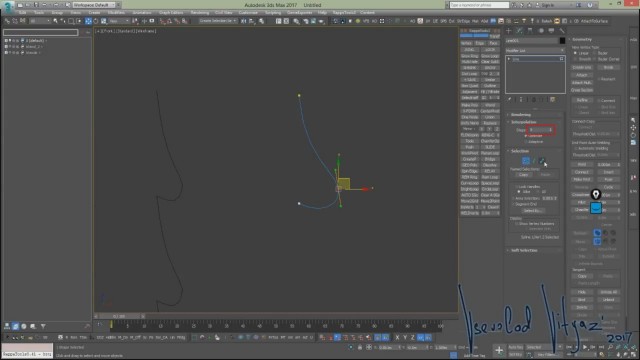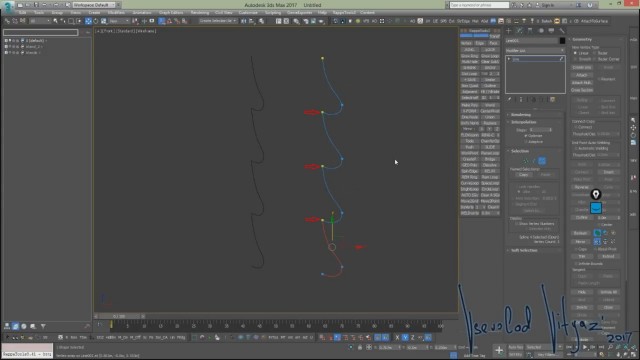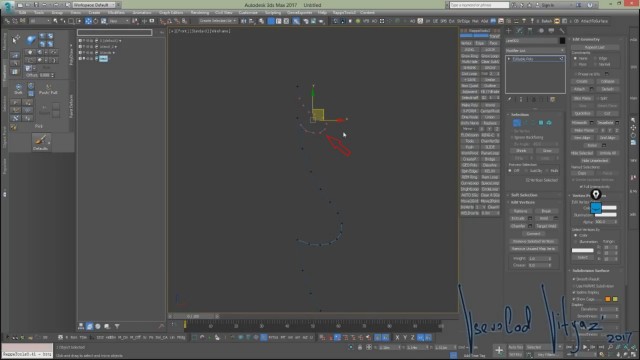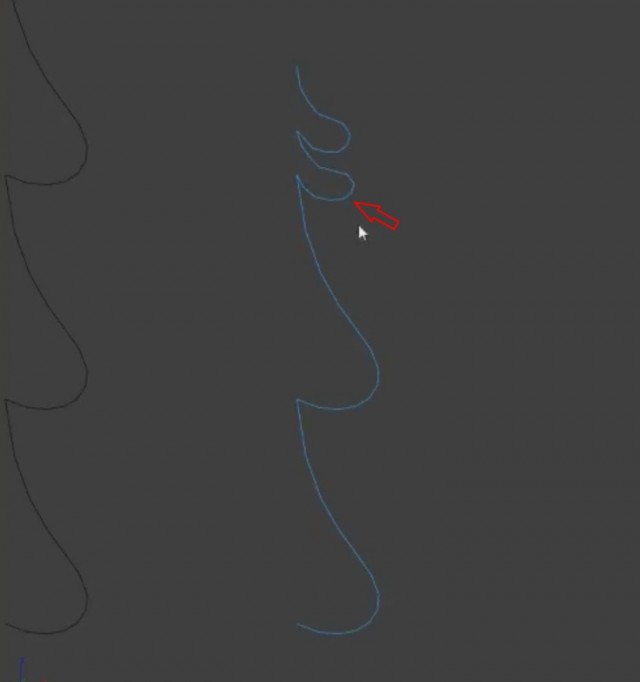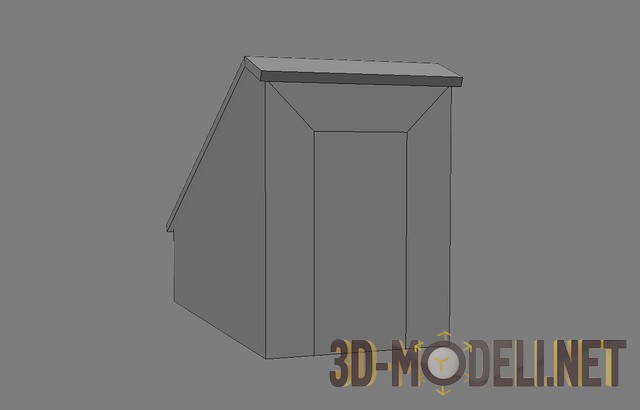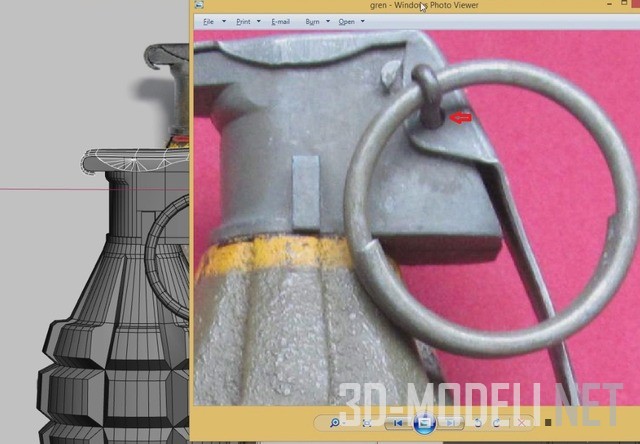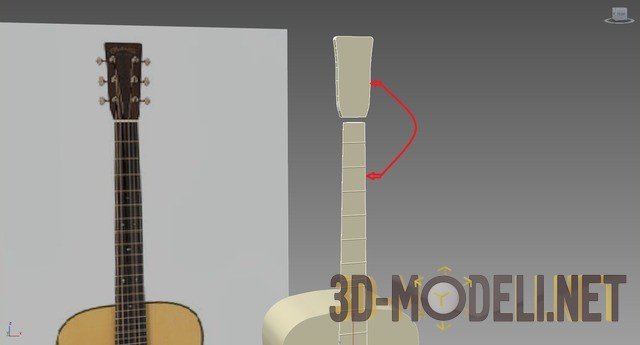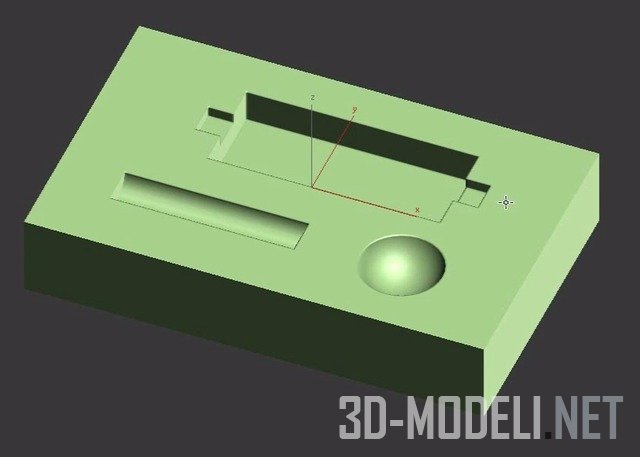Создание и анимирование римской шторки в 3ds Max
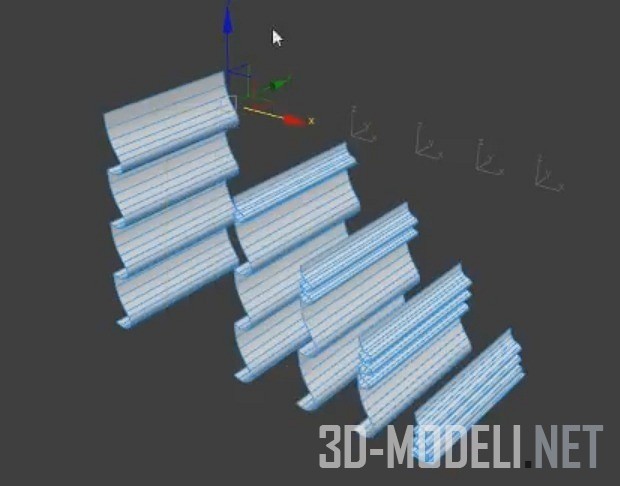
Всем привет.
В этом уроке мы создадим модель римской шторы в 3ds Max, которую также потом анимируем. Шторка будет иметь некий вид гармошки, которая также будет гармошкой складываться и раскладываться. Постараюсь, как всегда, расписать всё доходчиво и познавательно.
Примерно такая шторка в последствии у нас получится.
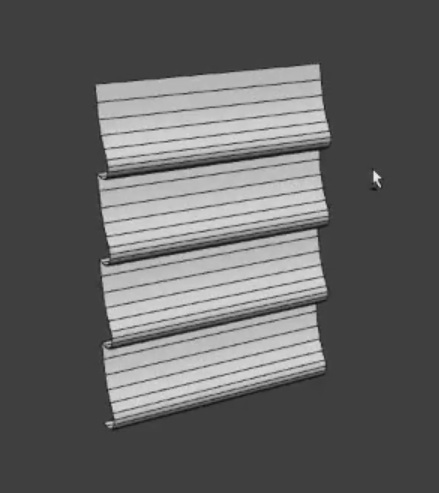
Шаг-1.
Итак, запускаем 3Ds Max и начинаем работать. И первое, что мы делаем - это создаём сплайн линии из 3-х точек, как показано ниже, у которой крайние точки, т.е. верхнюю и нижнюю, выставляем на одном уровне. Затем нажимаем на них ПКМ и преобразовываем их в Bezier Corner.
Шаг-2.
Третью точку также можно превратить в Bezier и затем придать вид некой складки шторки. Чтобы изгибы были более плавные, увеличим параметр Steps, в свитке Rendering -> Interpolation.
В результате получится следующее.
Шаг-3.
Переходим на уровень сплайнов, выделяем сплайн, который у нас уже имеется, включаем привязку по Vertex и копируем его 3 раза, привязываясь к вершине верхнего сплайна. После этого, переходим на уровень Vertex, выделяем точки, к которым привязывались и объединяем их, нажав на кнопку Weld. Точки, которые необходимо выделить и объединить указаны ниже.
В результате, должна получиться вот такая ёлочка.
Шаг-4.
Я надеюсь, что Вы достаточно хорошо знаете интерфейс 3Ds Max, поэтому я буду описывать только действия, которые необходимо проделывать. Но при этом, я не буду их описываю подробно, так как это элементарно и урок растянулся бы надолго.
Теперь применим нашему сплайну модификатор Extrude и вытянем наш его, превратив в объект. После этого, конвертируем объект в Editable Poly. Также применим к объекту, какой-нибудь материал.
Шаг-5.
Теперь нам необходимо сделать 4 копии нашего объекта, но делать это необходимо постепенно, деформируя каждую из них. Т.е. по мере складывания шторки, нам необходимо это изобразить.
Итак, копируем объект шторки как Copy и изменяем расположение точек верхней складки, как показано ниже.
Шаг-6.
Теперь копируем получившийся объект второй раз и проделываем то же самое со второй складкой. Результат работы сравниваем ниже.
Шаг-7.
Снова копируем наш объект и проделывает то же самое с трётьей складкой. Четвёртую, самую нижнюю складку мы складываем чуть больше остальных. Всё это делается на уровне Vertex (точек) В итоге, должно получиться примерно следующее.
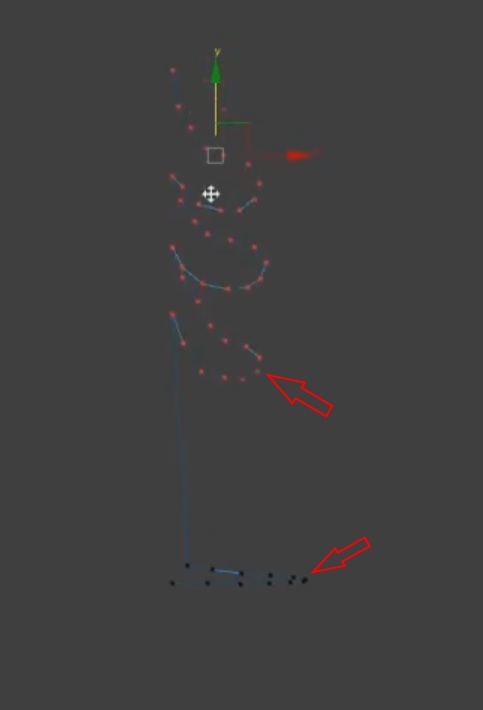
Шаг-8.
Просмотрев все точки и подвинув их ещё немного, чтобы все складки располагались равномерно, приведём данный элемент к финальному виду.
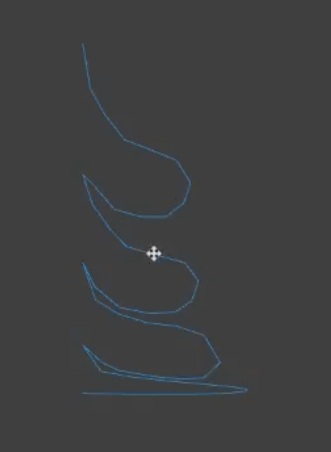
Шаг-9.
В итоге у нас получается пока вот такие 4 шторки.
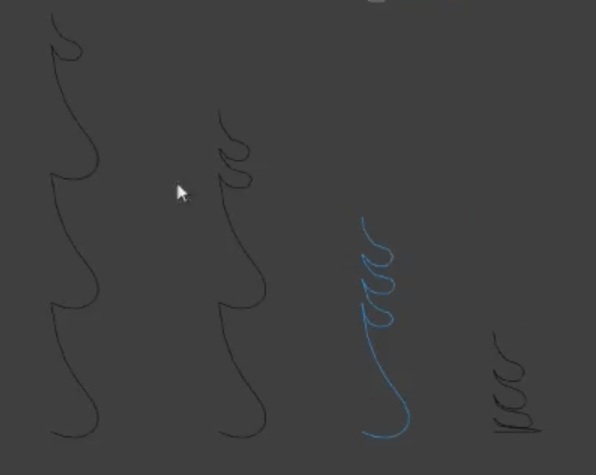
Шаг-10.
Также, следует переименовать все шторки, чтобы не было путаницы в дальнейшем при создании анимации. В перспективном виде они выглядят так.
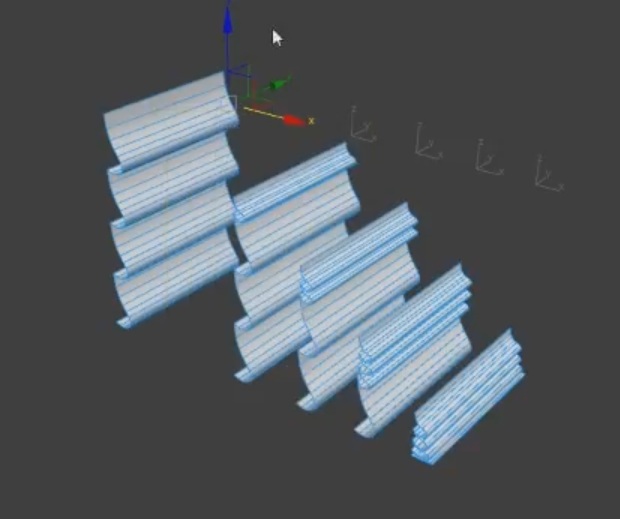
Шаг-11.
Теперь переходим к анимации нашей шторки и собственно для чего мы сделали столько копий.
Для примера как работает модификатор Morpher, скопируем самую первую шторку и применим к ней модификатор Morpher. После этого, укажем конечный результат, во что должна превратиться штора, т.е. нажимаем на кнопку Pick Object from Scene, затем кликаем по самой маленькой шторке. После этого, они появятся в списке Target it. И чтобы посмотреть, как будет анимироваться данная шторка при таких настройках, покрутим указанный первый параметр в настройках модификатора Morpher.
Шаг-12.
Если покрутить параметр, который показан выше, то мы увидим, что шторка складывается и раскладывается однообразно, а это нас не устраивает и смотрится не очень реалистично. Поэтому мы и сделали несколько вариантов штор.
Теперь сделаем как надо. Для этого, необходимо все наши шторки добавить в окошко Target List. Итак, сделаем это.
Для этого, выделяем первую, самую большую шторку и применяем ему модификатор Morpher. Затем нажимаем на кнопку Pick Object from Scene и по очереди нажимаем на все наши шторки. Т.е. нажали кнопку Pick Object from Scene и кликнули на 2-рую шторку, далее опять нажали на кнопку Pick Object from Scene и указали 3-ю шторку, и так указываем все шторки.
Также уменьшим параметр Tension=0.
Шаг-13.
Теперь сделаем анимацию. Для этого, первый параметр модификатора Morpher выставляем на 0 и нажимаем кнопку Auto Key, затем сдвигаем ползунок анимации до последнего сотого кадра и после этого, также выставляем параметр модификатора Morpher на 100.
Шаг-14.
Как видно после нашей работы в предыдущем шаге шторка складывается однообразно, т.е. складкой за складкой. Давайте добавим ключи в нашу анимацию. Сдвигаем ползунок анимации на 25 кадр и также меняем значение в параметре модификатора Morpher на 25. Потом также сдвигаем ползунок анимации на 50-й кадр и значение Morpher, также ставим на 50. И следом сдвигаем ползунок анимации на 75 кадр и значение Morpher выставляем на значение 75. Таким образом, мы создали ключи в нашей анимации.
Шаг-15.
И последнее что мы сделаем - это небольшой смещение ползунков в шкале анимации. После этого, анимация шторки должна стать более реалистичной.
На этом я завершаю данный урок по моделированию и анимированию римской шторы в 3ds Max. Надеюсь, что Вы узнали что-то новое для себя из этого урока.
Комментариев нет. Стань первым!
Информация
Посетители, находящиеся в группе Гости, не могут оставлять комментарии к данной публикации.-
3D Интерьер, декор
-
3D Мебель
-
3D Cветильники
-
3D Разные предметы
-
3D Санузел
-
3D Кухня
-
3D Детская
-
3D Техника, электроника
-
3D Растения, флора
-
3D Оружие
-
3D Авиация
-
3D Корабли, лодки
-
3D Транспорт, техника
-
3D Архитектура
-
3D Люди, персонажи
-
Daz3D, Poser
-
Текстуры
Новые уроки new
- [Видеокурс] Кубические миры (Blender 3D)
- Скачайте бесплатно торрентом видео курс от CGBoost - Cubic Worlds - полный перевод на русский язык. Узнайте, как рассказывать свои истории с помощью
- [Видеокурс] Создание стилизованной трехмерной лесной среды в Blender
- Добро пожаловать на обучающий курс по созданию стилизованного лесного окружения в Blender! Продолжительность 4 часа, 14 видеоуроков. Создание
- [Видеокурс] Художник окружения Blender - создание трехмерных миров
- Хотите создавать красивые окружения, подходящие для анимации, игр или в качестве потрясающего портфолио? Может быть, вы новичок и хотите создавать
- [Видеокурс] Руководство для начинающих по системе частиц в Blender
- Вы хотите научиться использовать систему частиц в Blender для создания потрясающих рендеров или анимации? Хотите чувствовать себя уверенно при
- [Видеокурс] Создание реалистичного природного окружения в Unreal Engine 5
- Unreal Engine 5 сейчас очень востребован, особенно потому, что вы можете очень легко создавать игровые уровни и виртуальные фильмы, но изучение
Комментарии

Чугунная гиря 16 кг
Сорри за задержку - готово, можно скачивать.
Чугунная гиря 16 кг
как скачать ?
Хрусталь, серебро и пионы
сломанный файл для короны. сами пионы рендерятся как просто черныеи починить не могу, тк текстуры в карте называются не так же, как в папке. очень

Поднос с цветами и мылом
Thanks a lot. Have a lovely day! You made my dar

Поднос с цветами и мылом
Good day! Sorry for the delay. Now everything works, the file has been re-uploaded, check it out.
Информация
Поиск по тегам